在当今的计算机使用中,USB启动功能对于系统安装、数据恢复或运行特定操作系统非常重要。对于联想电脑用户来说,了解如何通过快捷键进入USB启动模式是必不可少的技能。

我们需要明确的是,不同型号的联想电脑可能有不同的快捷键设置。因此,在尝试任何操作之前,最重要的是确认自己的电脑型号。这一步可以通过多种方式完成。
一种常见的方法是查看电脑的机身标签。通常,联想电脑的底部或背面会贴有标签,上面印有型号信息,如“ThinkPad X1 carbon”或“Yoga 7 Pro”。也可以通过系统信息来获取型号。在Windows系统中,可以按下“Win + R”打开运行窗口,输入“msinfo32”,然后回车。这将打开系统信息窗口,其中包含了详细的硬件和软件信息,包括电脑型号。
如果以上方法不可行,还可以通过联想官方网站进行查询。访问联想官网后,找到“支持”或“服务”页面,选择“产品支持”,然后根据提示输入序列号或型号,即可获得详细的产品信息。
一旦确认了电脑型号,接下来就是了解进入USB启动模式的快捷键。一般来说,联想电脑的启动快捷键通常是“F12”或“F2”。具体的快捷键可能会因型号而异。
以常见的联想ThinkPad系列为例,通常在开机时按下“F12”键可以进入启动菜单,从而选择从USB设备启动。而对于一些较新的机型,可能需要在BIOS设置中进行调整。进入BIOS的方式通常是按下“F1”或“Del”键。在BIOS界面中,找到“Boot”选项,确保USB设备被设置为第一启动项。
需要注意的是,有些联想电脑在BIOS中默认不显示USB设备,因此用户可能需要手动添加。某些型号的电脑可能要求在插入USB设备后重新启动,以便系统识别该设备。
除了快捷键,还有一些额外的注意事项可以帮助用户顺利实现USB启动。例如,在使用USB启动前,确保USB设备已正确格式化,并且包含可引导的操作系统文件。同时,建议在启动前备份重要数据,以防万一出现意外情况。
随着技术的发展,越来越多的联想电脑开始支持UEFI固件,这使得启动过程变得更加灵活。UEFI允许用户在启动时直接选择不同的启动设备,而无需进入传统的BIOS设置。这种变化不仅提高了系统的安全性,也简化了用户的操作流程。
了解如何查看联想电脑的型号以及如何使用快捷键进入USB启动模式,是每个用户都应该掌握的基本技能。通过这些步骤,用户可以在需要时快速有效地进行系统安装或数据恢复,提升整体的使用体验。











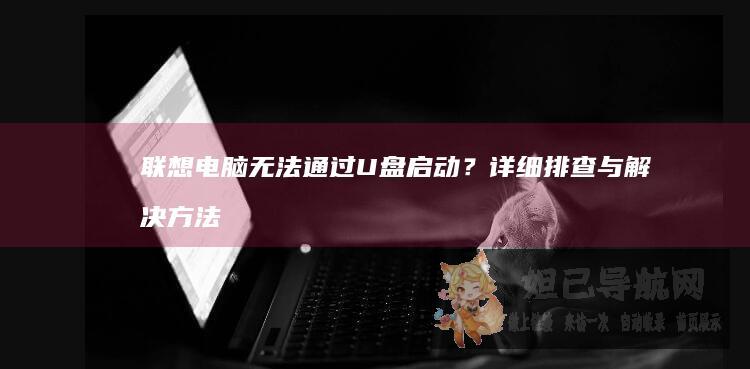

发表评论